Якщо вам потрібно захистити конфіденційність повідомлення електронної пошти, зашифровувати її. Шифрування повідомлення електронної пошти в програмі Outlook означає, що його буде перетворено з нечитабельним текстом у форматі зашифрована шифр. Лише одержувач, який має закритий ключ, який відповідає загальнодоступному ключу, який використовується для шифрування повідомлення, може розшифрувати повідомлення для читання. Будь-який одержувач без відповідного особистого ключа, однак, бачить текст indecipherable.
Щоб використовувати шифрування S/MIME, відправник і одержувач повинні мати поштову програму, яка підтримує стандарт S/MIME. Програма Outlook підтримує стандарт S/MIME.
Відправлення зашифрованого повідомлення за допомогою S/MIME
Перш ніж почати цю процедуру, спочатку потрібно додати сертифікат до брелока на комп'ютері. Щоб отримати відомості про запит цифрового сертифіката з центру сертифікації, ознайомтеся з довідкою Mac. Ви також повинні мати копію кожного сертифікат одержувача, збереженого з записами контактів у програмі Outlook.
Якщо одержувач відображається в службі каталогів LDAP, наприклад глобальний список адрес (GAL), який використовується сервером Microsoft Exchange Server, сертифікат одержувача буде Опубліковано в службі каталогів і доступний для вас разом з іншими контактними відомостями.
Якщо одержувач входить до служби каталогів LDAP, сертифікат одержувача буде Опубліковано в службі каталогів і доступний для вас разом з іншими контактними даними.
-
Виберіть елемент Outlook і виберіть пункт Параметри.
-
Виберіть обліковий запис, до якого потрібно відправити зашифроване повідомлення, і виберіть елемент Безпека.
-
У сертифікатіВиберіть сертифікат, який потрібно використовувати. Ви побачите лише ті сертифікати, які ви додали до ключів для вашого облікового запису користувача Mac OSX, і ці сертифікати, дійсні для цифрового підпису або шифрування. Щоб дізнатися більше про те, як додавати сертифікати в брелок, ознайомтеся з довідкою Mac.
-
Натисніть кнопку OK, а потім закрийте діалогове вікно облікові записи .
-
У повідомленні натисніть кнопку ... , а потім виберіть елемент s/MIME > ЗАШИФРУВАТИ за допомогою S/MIME.
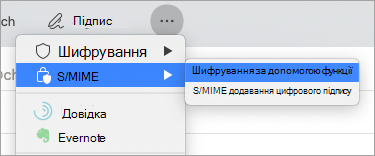
Порада.: Якщо ви не бачите S/MIME у розділі ... у меню виберіть пункт Настроювана панель інструментів і додайте S/MIME до панелі інструментів.
6. Завершіть створення повідомлення, а потім натисніть кнопку " відправити".
Примітка.: Під час надсилання зашифрованого повідомлення сертифікат одержувача використовується для шифрування його копії повідомлення. Ваш сертифікат використовується для шифрування копії, збереженої в папці "Надіслані" або "Чернетки" в програмі Outlook.
Відправити повідомлення з цифровим підписом
Перш ніж почати цю процедуру, потрібно додати сертифікат до брелока на комп'ютері. Щоб отримати відомості про запит цифрового сертифіката з центру сертифікації, ознайомтеся з довідкою Mac.
-
Виберіть елемент Outlook і виберіть пункт Параметри.
-
Виберіть обліковий запис, до якого потрібно відправити зашифроване повідомлення, і виберіть елемент Безпека.
-
У сертифікатіВиберіть сертифікат, який потрібно використовувати. Ви побачите лише ті сертифікати, які ви додали до ключів для вашого облікового запису користувача Mac OSX, і ці сертифікати, дійсні для цифрового підпису або шифрування. Щоб дізнатися більше про те, як додавати сертифікати в брелок, ознайомтеся з довідкою Mac.
-
Виконайте одну з наведених нижче дій.
Щоб переконатися, що ваші повідомлення з цифровим підписом можна відкривати всіма одержувачами, навіть якщо в них немає поштової програми S/MIME і не вдалося перевірити сертифікат, виберіть пункт надсилати повідомлення з цифровим підписом як текст, який потрібно видалити.
Щоб дозволити одержувачам надсилати зашифровані повідомлення, переконайтеся, що ви вибрали сертифікати підпису та шифрування, а потім виберіть пункт включити мої сертифікати в підписаних повідомленнях.
-
Натисніть кнопку OK, а потім закрийте діалогове вікно облікові записи .
-
У повідомленні натисніть кнопку ... , а потім виберіть елемент S/MIME > додати цифровий підпис.
Порада.: Якщо ви не бачите S/MIME у розділі ... у меню виберіть пункт Настроювана панель інструментів і додайте S/MIME до панелі інструментів.
-
Завершіть створення повідомлення, а потім натисніть кнопку " відправити".










